如何将鼠标连接到小笔记本电脑?
在日常工作中,您可能会发现使用小笔记本电脑时,配合鼠标将极大地提升工作效率和操作舒适度。如何将鼠标连接到您的小巧便携式电脑呢?本文将详细引导您完成这一过程,并介绍一些额外的技巧和注意事项。
一、确定鼠标类型和小笔记本电脑的接口
您需要确认所拥有的鼠标类型和小笔记本电脑支持的接口。鼠标通常分为无线鼠标和有线鼠标。无线鼠标包括蓝牙鼠标和2.4Ghz无线接收器鼠标;有线鼠标则是通过USB接口连接的。而小笔记本电脑常见的鼠标接口包括USB、USB-C和Thunderbolt接口。
二、连接有线鼠标
若您的鼠标为有线鼠标,操作起来非常简单:
1.找到小笔记本电脑上的USB接口。通常情况下,USB接口为矩形缺口,而USB-C接口则为扁平的矩形对称口。
2.插上鼠标。将有线鼠标插入接口中,确保连接稳固。
3.操作系统会自动检测并安装驱动程序。如果未能自动安装,您可以尝试在设备管理器中手动安装驱动程序。
三、连接无线鼠标
无线鼠标的连接则稍微复杂一些,但依旧易于操作:
1.蓝牙鼠标连接
1.确保小笔记本电脑支持蓝牙连接,并开启蓝牙。在Windows系统中,这通常可以在设置中的“设备”选项里找到。
2.将鼠标置于配对模式,通常需要同时按住鼠标的配对按钮和电源按钮。
3.在小笔记本电脑上搜索蓝牙设备,并找到您的鼠标设备,点击连接。

2.2.4Ghz无线鼠标连接
1.打开鼠标的电源,并插入2.4G接收器到小笔记本电脑的USB接口。
2.等待操作系统识别新硬件,通常不需要额外的安装步骤。
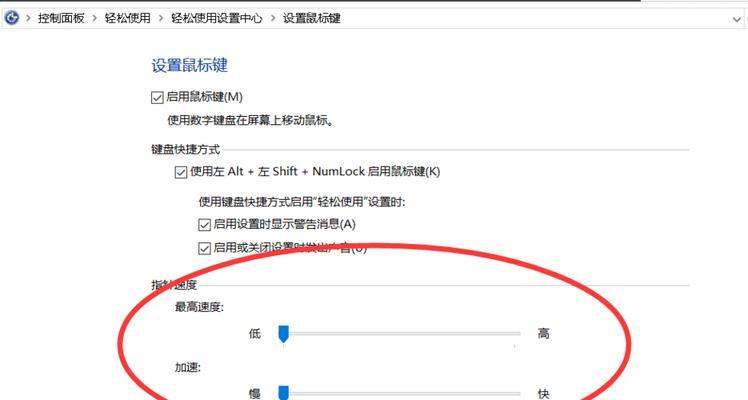
四、常见问题及解决方法
问题1:鼠标未被识别
解决方案:检查鼠标是否正确连接到电脑,或尝试重新启动电脑。如果是无线鼠标,确保接收器没有被其他设备干扰,并检查电池电量。
问题2:鼠标操作不平滑或指针跳动
解决方案:如果是无线鼠标,考虑更换电池或检查接收器是否有足够的信号范围。对于有线鼠标,尝试更换接口或检查鼠标垫,确保表面平滑且干净。
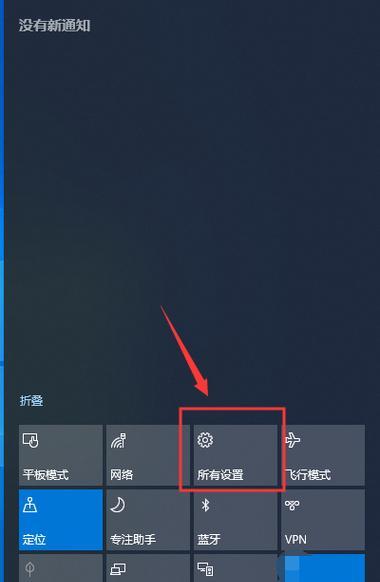
五、实用技巧
1.保存鼠标电池寿命。无线鼠标虽然方便,但电池寿命有限。您可以尝试降低鼠标感应器的灵敏度来延长电池使用时间。
2.自定义鼠标设置。大多数操作系统允许用户自定义鼠标的设置,如双击速度、滚轮速度等,找到最适合您的配置。
六、综上所述
将鼠标连接到小笔记本电脑是一个相对简单但非常重要的过程。无论是有线还是无线鼠标,一款合适的鼠标能够显著提高您的工作效率和舒适度。了解各种连接方式和解决可能出现的问题,将帮助您轻松应对各种场景需求。希望本文能为您提供所有您需要的信息,助您顺利完成鼠标连接并享受更加流畅的工作体验。




